Prestigio Visconte PMP1012 User Manual
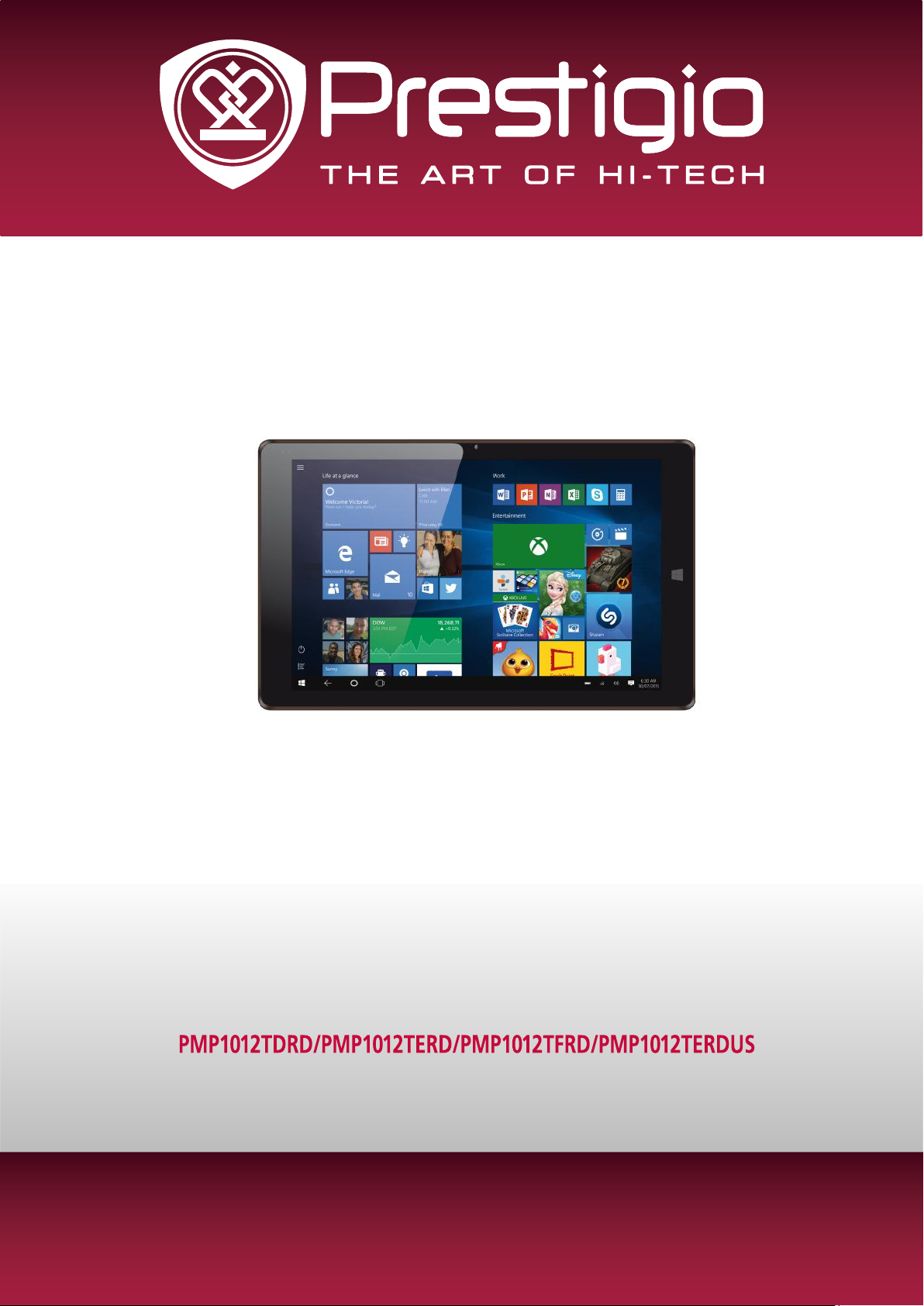
Руководство пользователя
www.prestigio.com
Версия 1.0
Планшетный компьютер, на базе Windows
®
10
Multipad VisconteV
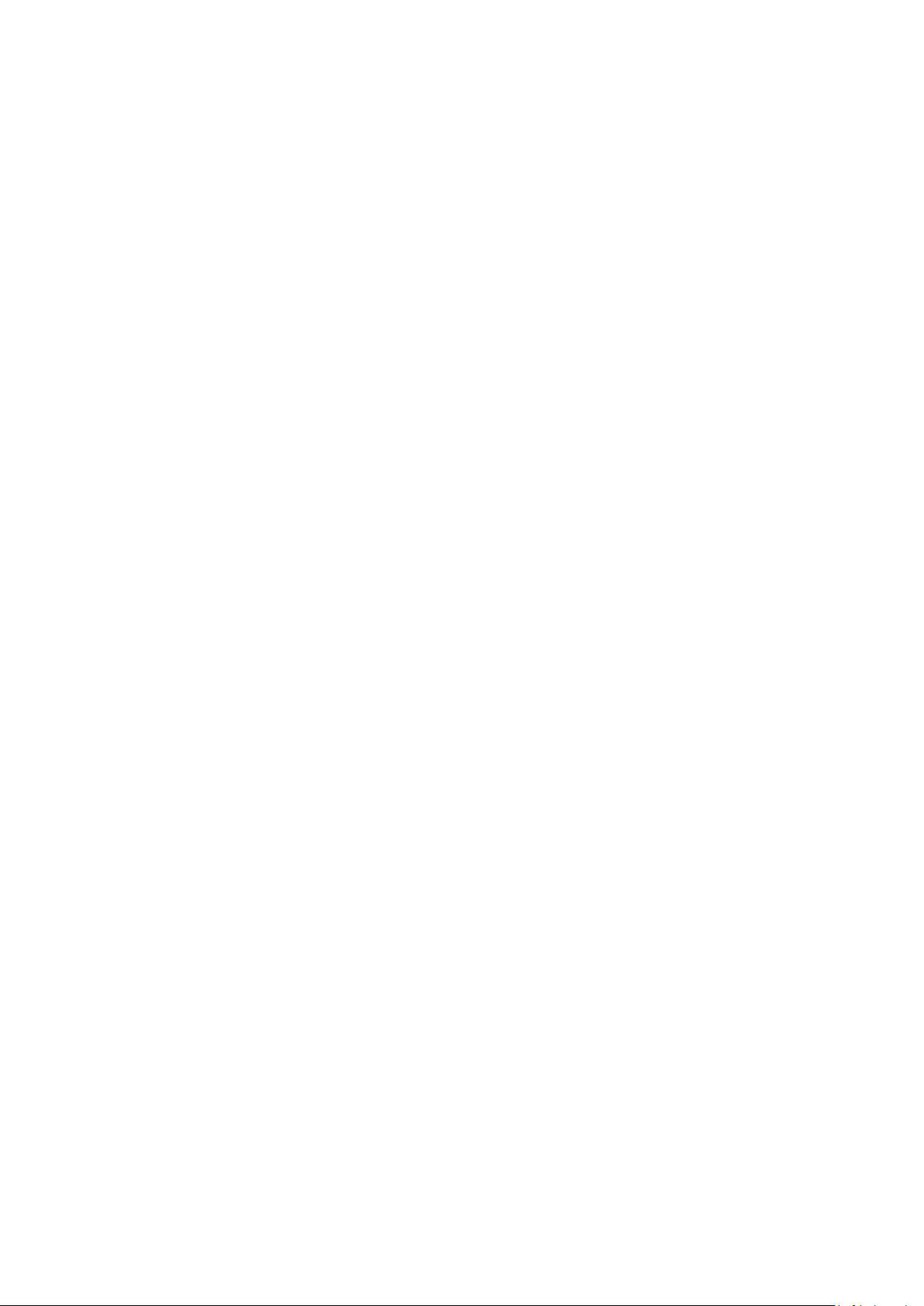
Общие сведения
Уважаемый покупатель,
Благодарим вас за выбор планшета Prestigio MultiPad. Перед началом использования
планшета, пожалуйста, внимательно прочтите это руководство, чтобы узнать все его
особенности. Пожалуйста, сохраните это руководство и обращайтесь к нему в будущем,
если у Вас возникнут вопросы, касающиеся вашего устройства. Данное руководство
содержит информацию по безопасности, технические характеристики планшета Prestigio
MultiPad, предустановленное программное обеспечение, основные функции и другую
полезную информацию, которая поможет Вам эффективнее использовать Ваше устройство,
операционную систему Windows и ее приложения.
Ограничение ответственности
Так как продукция Prestigio постоянно обновляется и совершенствуется, программное
обеспечение Вашего устройства может иметь несколько иной вид или функциональность,
чем представленные в данном Руководстве пользователя. Мы прилагаем все усилия, чтобы
информация и процедуры в данном руководстве, были максимально точными и полными.
Компания Prestigio не несет ответственность за возможные ошибки или упущения. Компания
Prestigio оставляет за собой право вносить изменения без дополнительного уведомления.
Важно! Инструкции по безопасности
Ваш планшет Prestigio MultiPad производится и предназначен для мобильного
использования.
Пожалуйста, ознакомьтесь со следующими инструкциями. Это поможет Вам использовать
устройство без риска для безопасности человека и держать планшетный ПК в хорошем
рабочем состоянии.
Общие указания
1. Не ставьте на лицевую часть MultiPad объекты, которые могут поцарапать экран.
2. MultiPad не должен подвергаться резкому перепаду температур.
3. Защитите MultiPad от прямых солнечных лучей или других источников возможного
перегрева.
4. Повышенная влажность, пыль, активные химические и моющие средства могут нанести
вред планшету.
5. Не ставьте MultiPad на неровную или неустойчивую поверхность. Падение устройства
может привести к повреждению ЖК-экрана, которое не подлежит гарантии.
7. Не подвергайте MultiPad воздействию сильного магнитного или электрического поля.
8. Защитите свой MultiPad от ударов и экстремального давления.
9. Диапазон рабочих температур: этот MultiPad должен использоваться исключительно при
температуре окружающего воздуха от 0°C до 45°C.
10. Не вставляйте в MultiPad устройства с нестандартными разъемами.
11. Не используйте MultiPad в дождь - это не водонепроницаемое устройство.
12. Не используйте Ваш MultiPad во время вождения.
13. Используйте только фирменное зарядное устройство. Использование неоригинальных
зарядных устройств может привести к повреждению устройства, а также негативно влиять на
Ваше здоровье.
14. MultiPad и адаптер могут нагреваться во время нормальной работы или зарядки. Не
кладите планшет на мягкую поверхность, или другие места, которые могут помешать
нормальной дисперсии тепла, вызывая перегрев прибора. Не ставьте MultiPad на колени или
другие части тела для предотвращения дискомфорта от воздействия тепла.
15. Отключите MultiPad от электрической розетки после его зарядки.
16. Не используйте ручку или любой другой острый предмет для нажатия на экран. Очистите
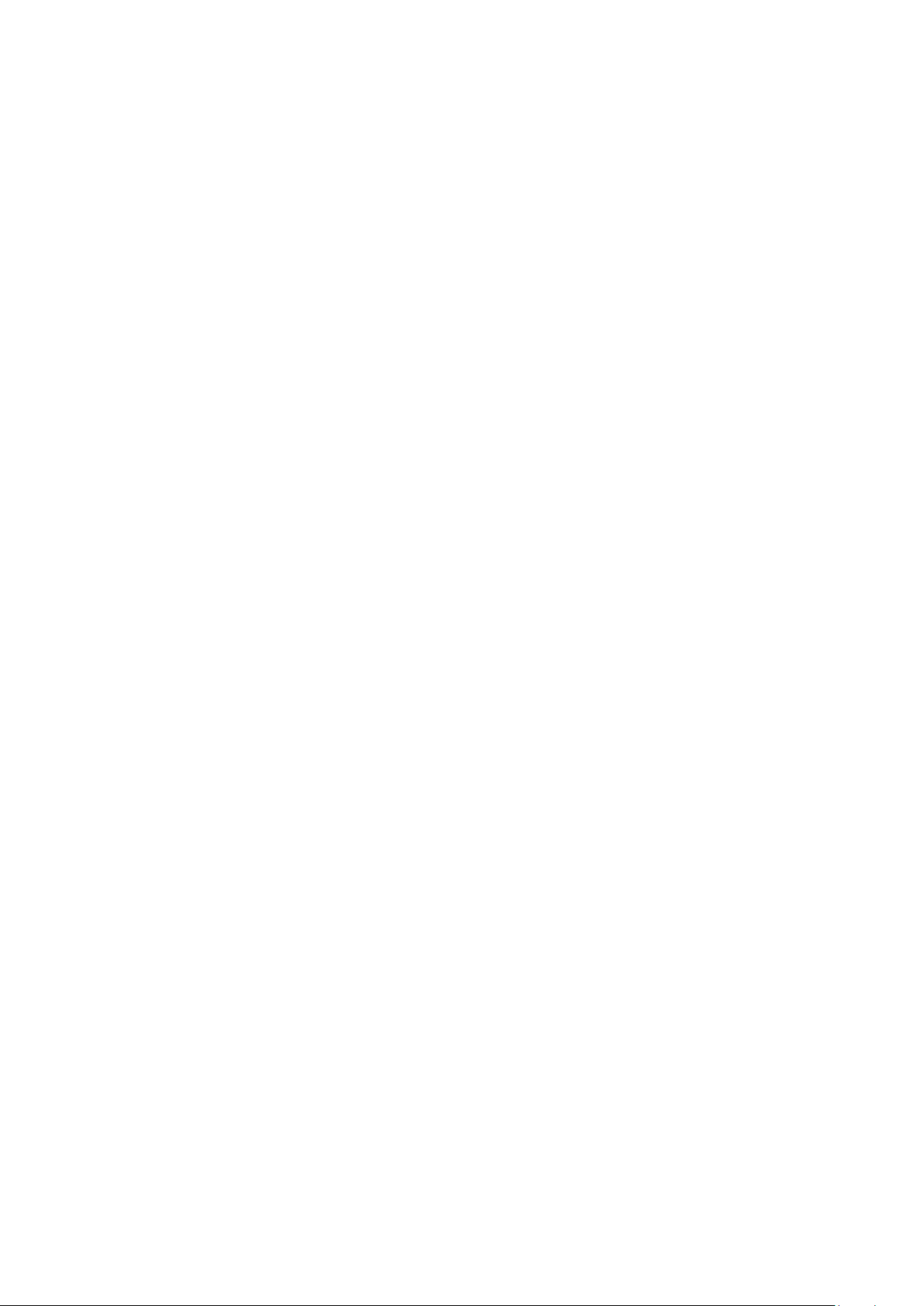
сенсорный экран мягкой тканью. При необходимости можно немного смочить ткань перед
чисткой. Никогда не используйте абразивные материалы или чистящие средства.
17. НЕ разбирайте MultiPad, ремонт могут выполнять только сертифицированные сервисные
центры Prestigio.
18. Всегда выключайте питание MultiPad для подключения или извлечения внешних устройств,
которые не поддерживают горячее подключение.
19. Ваш MultiPad должен быть выключен во время взлета и посадки самолета.
Гарантийная информация
Гарантийную информацию можно найти на сайте www.prestigio.com/service.
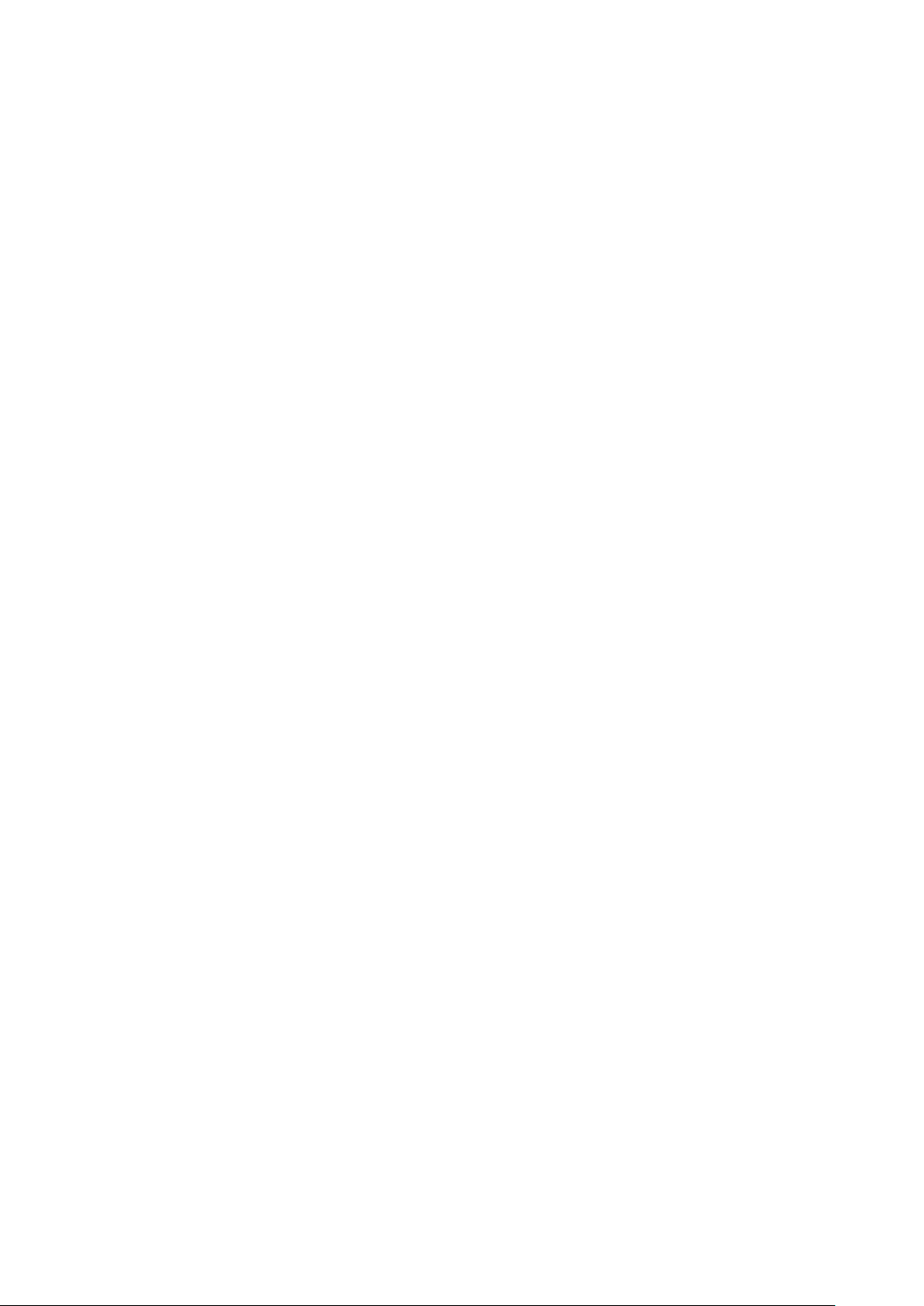
Оглавление
1.
......................................................................................................
1
..........................................
......................................................................1
Комплект поставки.
Комплект поставки
Обзор устройства ........................
..........................................................................................1
2. 2
. ........................................................................................................2
....................................................................2
Начало работы................................................................................................................
Зарядка батареи ............
Включение устройства
... .....Установка карты памяти... ................................................................................................... 3
3. 4
.....................................................................................4
......................................... .............................................................................5
..............................................................................................5
Основы работы...............................................................................................................
Управление пальцами .....................
Ориентация ......
Начальный экран ....................
Установка стартового экрана..................................................................................................5
4. .........................................................
....................................... .................................................
Переключение между режимами планшета и рабочего стола ................. ........................
7
7
7
7
9
9
...................................................................................................10
...............................................................11
11
Работа с Windows 10 .............................................
Настройка ОС Windows ........................................................................................................
Вход с учетной записи Microsoft
Панель быстрых действий ....................................................................................................
Использование приложений Windows ..............................................................................
Подключение к Интернету
Подключение к Bluetooth-устройствам ............................
Изменение настроек ...........................................................................................................
Техническая поддержка .......................................................................................................12
5.
Выявление неисправностей ................... ................................................................... 14
6.
Технические характеристики ...................................................................................... 13
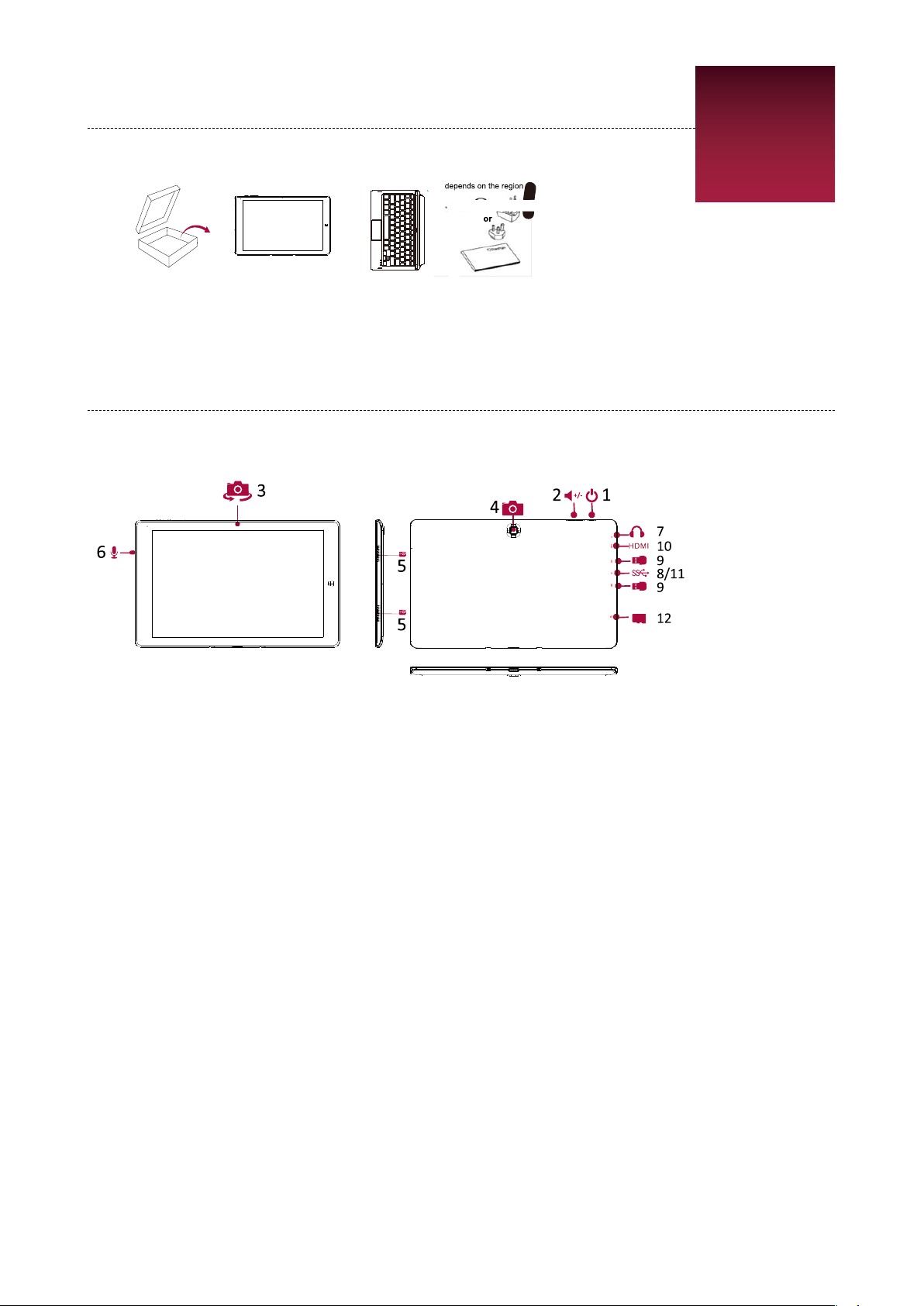
1. Комплект поставки
Комплект поставки
• Планшетный ПК Prestigio Windows • Адаптер (опционально, только для Великобритании)
• Краткое руководство пользователя и гарантийный талон
• Инструкции по безопасности
Обзор устройства
1
• Клавиатура
7 Разъем для наушников
8 Порт DC
9 Порт USB
10 Порт micro HDMI
11 Порт micro USB
12 Разъем для карт micro SD
1 Кнопка включения
2 Кнопка громкости
3 Фронтальная камера
4 Задняя камера
5 Динамик
6 Микрофон
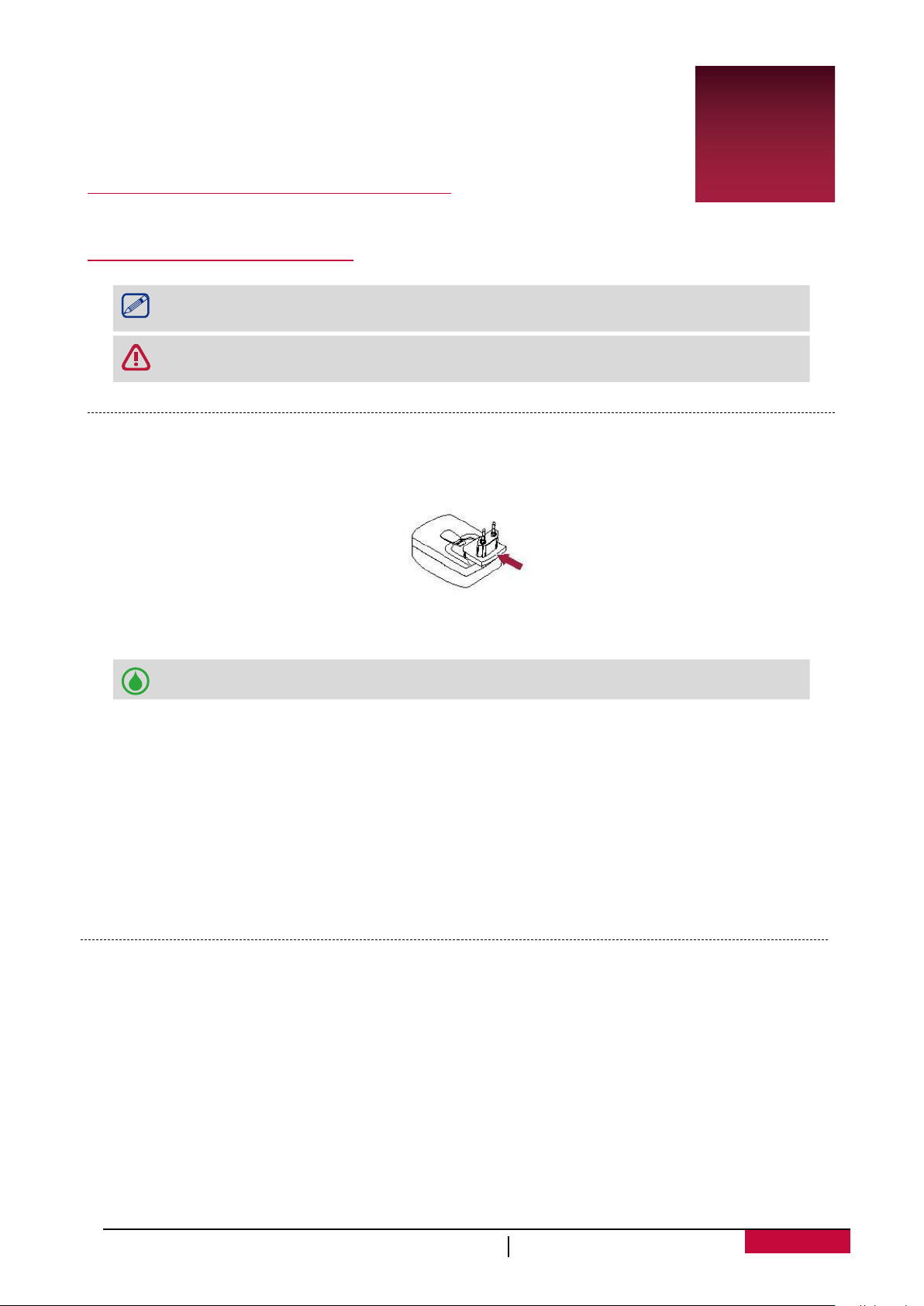
2. Начало работы
Благодарим Вас за приобретение Вашего устройства Prestigio.
Для получения дополнительной информации о продукции Prestigio см.:
http://www.prestigio.com/catalogue/MultiPads
Для получения дополнительной информации о Вашем устройстве см.:
http://www.prestigio.com/support
Изучите информацию в разделе «Инструкции по безопасности» на коробке
устройства перед началом его использования.
Не допускайте контакта воды с экраном устройства, так как воздействие влаги
может стать причиной неисправности.
Зарядка батареи
1. Сборка сетевого адаптера: подключите вилку к адаптеру до щелчка.
2. Подсоедините адаптер к разъему micro USB на планшетном ПК и вставьте
штепсельную вилку в любую розетку.
• Вы можете использовать планшет при зарядке.
Оптимизация работы батареи
В этом разделе представлены способы повышения эффективности работы батареи.
- Уменьшение яркости экрана: откройте панель быстрых действий, нажмите кнопку
чтобы отрегулировать яркость.
Чем выше уровень яркости, тем больше энергии батареи потребляет экран устройства.
- Выбор схемы экономии энергии: Схема экономии энергии – набор настроек, которые
позволяют контролировать потребление энергии Вашим Windows-планшетом.
- Выключите Wi-Fi: Если Вы не используете Wi-Fi, Вы можете отключить его для экономии
энергии батареи.
2
Включение устройства
Нажмите кнопку питания для включения планшета.
2
Руководство пользователя
PMP1012TDRD
PMP1012TERD
PMP1012TERDUS
PMP1012TFRD
